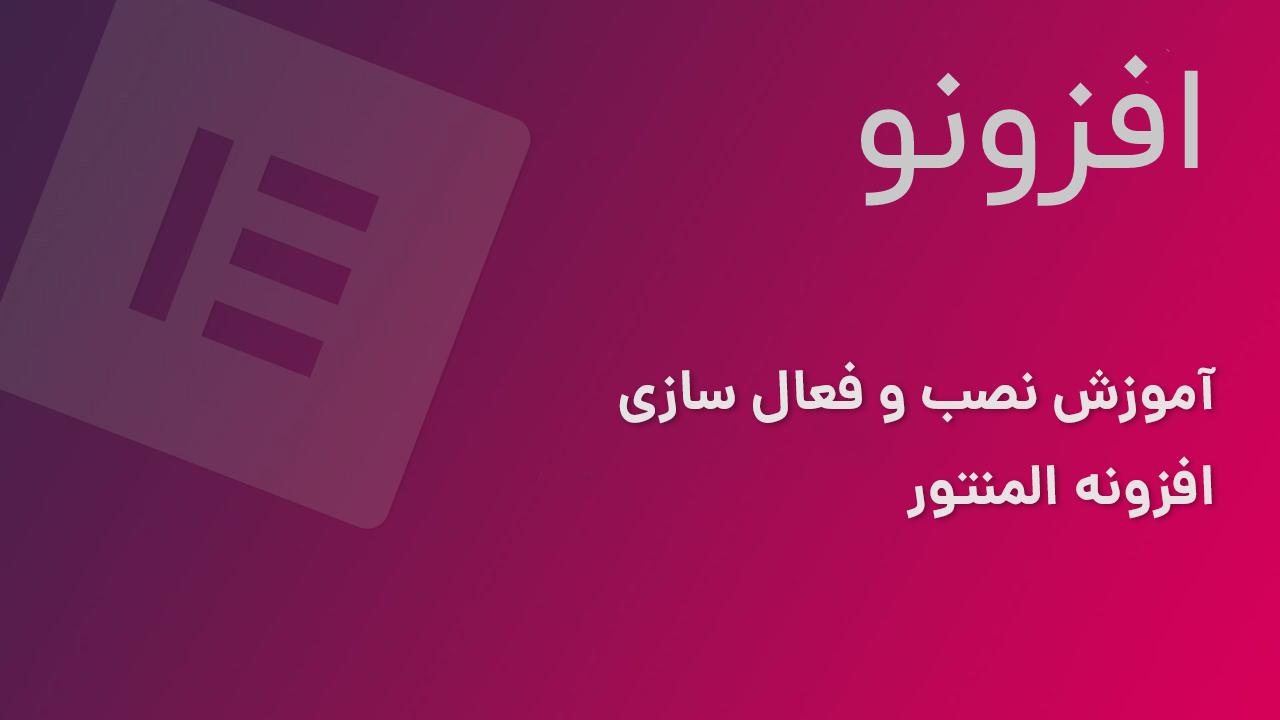برای نصب المنتور می توانید به راحتی با مراجعه به پنل تنظیمات وردپرس خود و وارد شدن به بخش افزونه ها از طریق منوی افزودن، اقدام به نصب کردن افزونه نمایید. بعد از نصب افزونه المنتور در بالای صفحه روی گزینه بارگذرای افزونه و سپس روی دکمه فعال سازی کلیک نمایید، تا نسخه اولیه این افزونه نصب و فعال سازی گردد.
حالا با نصب نسخه رایگان، میتوانید نسخه پولی آن را نیز نصب کنید که برای اینکار نیاز دارید نسخه پرمیوم آن را از وب وسایت افزونو به صورت رایگان دانلود کرده و این افزونه را نصب نمایید.
آموزش نصب المنتور پرو
بعد از دانلود Elementor Pro، همانند تصویر زیر اقدام به نصب آن در وب سایت خود کرده و می توانید از امکانات این برنامه استفاده کنید.
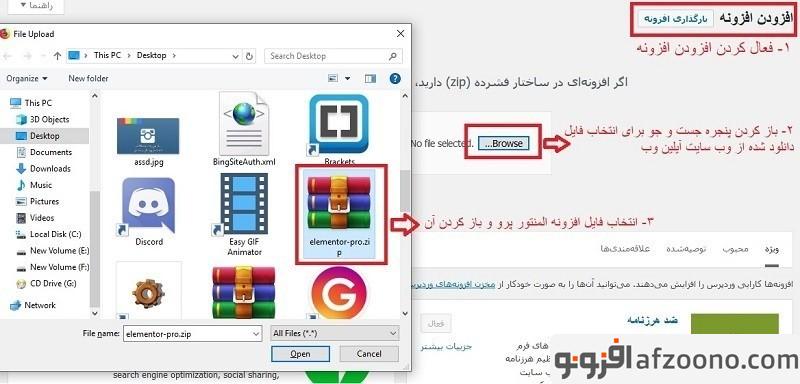
در ادامه می توانید با وارد شدن به بخش تنظیمات، بخش های مورد نظر و مهم این افزونه را فعال و یا غیر فعال کنید.
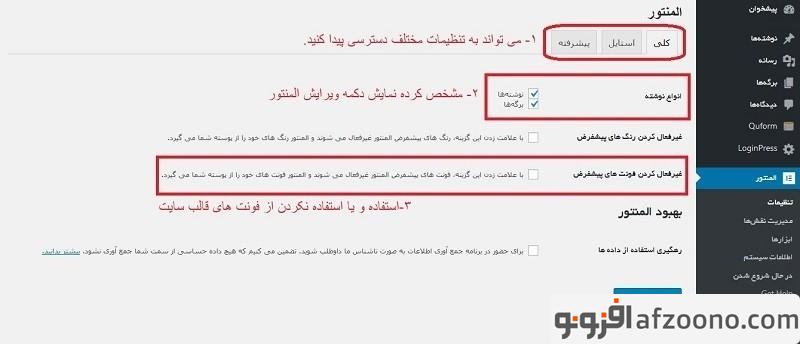
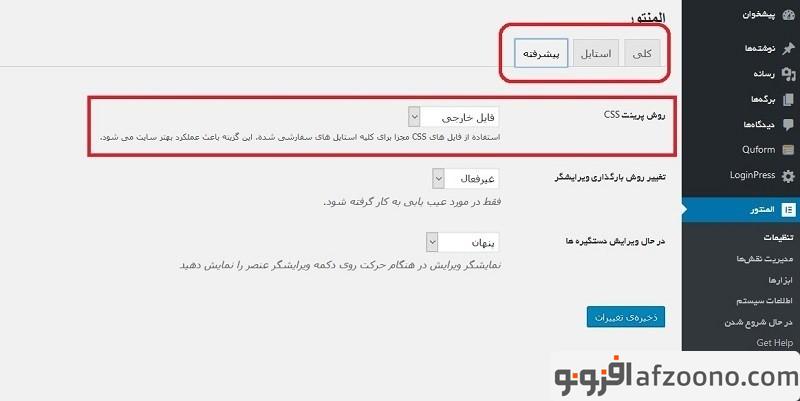
بعد از تنظیمات دقیق افزونه، همانند تصاویر، وارد بخش تنظیمات و صفحه آرایی شده و آنجا می توانید از این بخش در طراحی های خود به خوبی استفاده کنید. برای ورود به بخش صفحه آرایی می توانید به بخش نوشته ها و یا افزودن برگه مراجعه کرده و اقدام به طراحی صفحات اختصاصی خود نمایید.
مطلب پیشنهادی:

با ورود به هرکدام از صفحات بالا می توانید دکمه آبی رنگی با عنوان “ویرایش با المنتور” را مشاهده کنید، با کلیک بر روی این گزینه وارد افزونه شده و می توانید به راحتی صفحه را باب میل خود طراحی کنید.
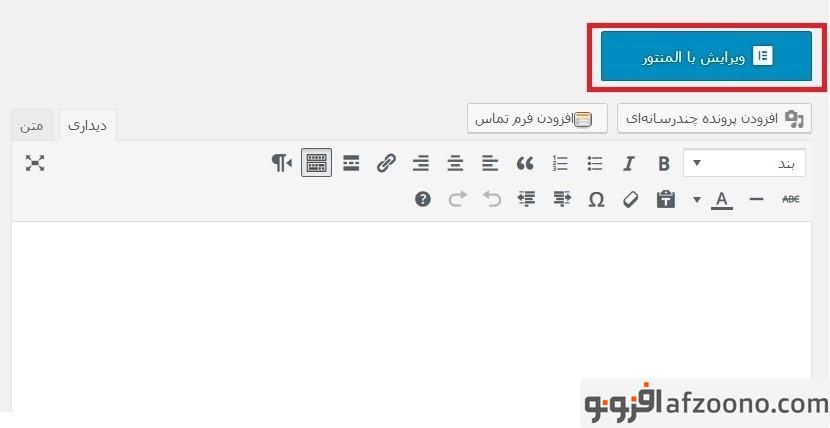
با زدن دکمه ویرایش با المنتور می توانید وارد صفحه مورد نظر شده و اقدام به دیدن صفحه کار با افزونه المنتور شوید.
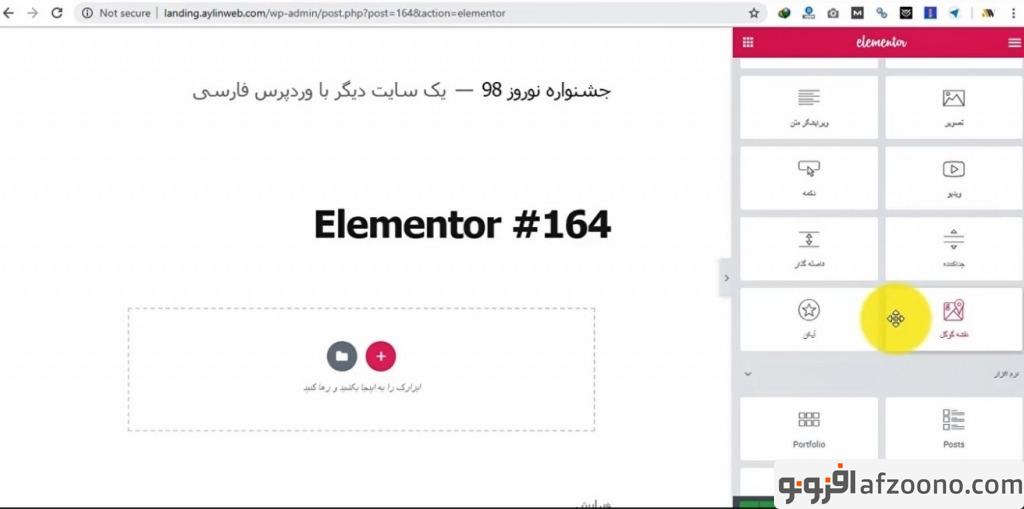
محیط و صفحه مدیریت
در این صفحه می توانید به صورت کامل با عمل کشیدن و رها کردن اقدام به ساخت صفحه ای با سلیقه خود کرده و می توانید با تست های مختلف و نمایش آنلاین محتوا یک صفحه کامل، زیبا و باب میل خود ایجاد نمایید. همان طور که در تصویر بالا مشاهده می کنید در سمت راست ابزارهای زیادی وجود دارد که کاربران می توانند از بلوک های مشخص شده برای طراحی وب سایت خود استفاده کنند.
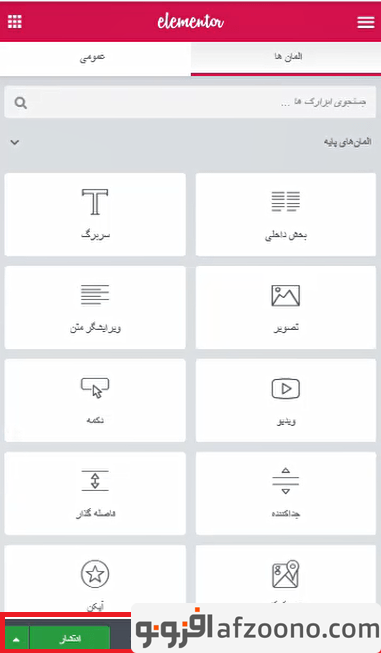
از منوی موجود در سمت راست و در بخش پایانی همان تصویر، بر روی دکمه Settings کلیک کرده تا وارد صفحه تنظیمات مربوط به برگه و یا نوشته مورد نظر شوید تا بتوانید عنوان صفحه، ظاهر قرارگیری بلاک ها در صفحه، استایل ها و بخش های دیگر آن را تنظیم کنید.
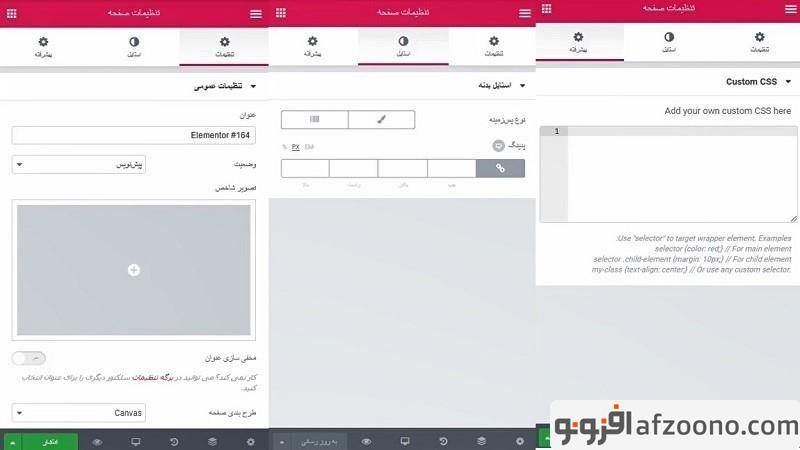
در این مقاله سعی کردیم شما را به صورتی کلی با کار با افزونه صفحه ساز المنتور و نصب آن آشنا کنیم تا به صورت راحت با محیط المنتور کار کرده و تنظیمات لازم را برای صفحه خود ایجاد نمایید.
ممنون که تا پایان همراه ما بودید؛ حتماً سوالات یا نظرات خود را با ما درمیان بگذارید.